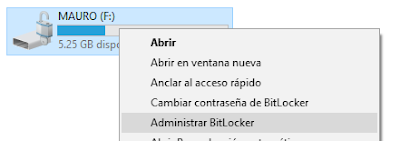Protege tu memoria USB con contraseña utilizando el bitlocker integrado en Windows Pro.
Tu memoria USB es, relativamente, segura mientras la cargues contigo. Pero y que si se te pierden o alguien deliberadamente la robase.
Tu memoria USB es, relativamente, segura mientras la cargues contigo. Pero y que si se te pierden o alguien deliberadamente la robase.
En ese caso poco o nada puedes hacer para impedir que tus archivos sean sustraídos.
Ciertamente algunos programas te permiten cifrar los archivos que crean y protegerlos con una contraseña como es el caso de los documentos creados con Microsoft Office.
¿Pero y qué hay del resto de los archivos?
Aunque ciertamente existen infinidad de programas de terceros que funcionan bastante bien, siempre estaras haciendo uso de una aplicación de terceros, que encima, muchas de ellas son de pago por lo que limitarán el tamaño de lo que puedas proteger con contraseña.
Un ejemplo de lo anterior es Rohos Mini, que particiona la memoria USB y crea una partición cifrada de un máximo de 8GB en su versión free, la versión de pago no tiene esta limitante.
Y no, la solución no es crear un archivo rar protegido por contraseña con Winrar y estar comprimiendo y descomprimiendo archivos a cada rato, pero buen intento si pensaste en eso. 😅
Bitlocker.
El Bitlocker Drive Encryption o cifrado de disco bitlocker es una característica incluida con Windows desde Windows Vista, que permite proteger todo el contenido de un disco haciéndolo inaccesible sin la contraseña.
Es la solución más práctica, ya que viene incluida con Windows, utiliza cifrado AES de 128 Bit y hasta un niño puede cifrar una memoria con esta herramienta pues es muy sencillo utilizarla.
En el caso particular que nos ocupa hoy aquí, que es poner contraseña a memorias USB extraíbles (también se puede a discos duros), cada vez que insertes el pendrive en una PC te preguntará por la contraseña de cifrado y no podrás acceder a los archivos hasta tanto no la introduzcas. ¿Cool verdad?
Cómo utilizar Bitlocker en Windows.
Antes de comenzar ten en cuenta que Windows 10 Home no tiene Bitlocker, necesitarás la versión Pro para cifrar tu pendrive.
Es un proceso seguro y reversible completamente en caso de que te fastidies de introducir la clave cada vez que conectes tu memoria usb.
1. Básicamente hay dos formas para acceder al asistente de bitlocker y asi podre proteger con contraseña la memoria USB.
- Buscalo en el panel de control o en el menú inicio y abrelo, luego selecciona el pendrive con el que vas a trabajar.
- Haz clic derecho sobre la unidad usb que deseas cifrar y selecciona Activar Bitlocker en el menú contextual.
 |
| Bitlocker en menú contextual. |
2. Se iniciará el asistente cuya primera pregunta será el establecimiento de la clave de cifrado.
 |
| Establecer contraseña. |
3. Ahora selecciona dónde guardar el archivo de recuperación, esto es en caso de que olvides la clave.
4. Puedes escoger cifrar sólo el espacio de disco utilizado o todo el disco... Cifra la unidad entera.

5. Si estas en Windows 10 v1151 o superior te pedirá escojas el tipo de cifrado, escoge el normal compatible con versiones anteriores de Windows y con discos removibles.

5. Si estas en Windows 10 v1151 o superior te pedirá escojas el tipo de cifrado, escoge el normal compatible con versiones anteriores de Windows y con discos removibles.
6. Presiona Iniciar cifrado y espera a que el proceso termine. Puede tardar bastante tiempo dependiendo de la velocidad de la memoria, la cantidad y tipos de archivos que tengas en ella y el rendimiento de tu PC.
 |
| Cifrando pendrive. |
7. Al culminar el cifrado verás un mensaje de confirmación y el icono de la unidad usb ha cambiado, ahora tendrá un candado, abierto si has colocado la clave y cerrado si no lo has hecho.
Prueba removiendo y volviendo a insertar el pendrive para que aparezca la ventana pidiendo la contraseña.
En un pendrive cifrado es imposible acceder a los archivos sin la contraseña, sin embargo es posible formatearlo para poder utilizar la memoria, y no, ningun software sera capaz de recuperar los archivos cifrados leugo de formatear la memoria, ni siquiera el Power Data Recovery de Minitool
 |
| Bitlocker Windows 10. |
En un pendrive cifrado es imposible acceder a los archivos sin la contraseña, sin embargo es posible formatearlo para poder utilizar la memoria, y no, ningun software sera capaz de recuperar los archivos cifrados leugo de formatear la memoria, ni siquiera el Power Data Recovery de Minitool
Desactivar Bitlocker.
1. Hacemos click derecho sobre la unidad cifrada y seleccionamos Administrar bitlocker.
Como viste es super fácil de realizar. Encriptar tu memoria USB puede salvarte de muchísimos problemas si esta cae en manos indebidas, así que si lo crees necesario corre a hacerlo. Hasta la próxima. Comparte.